
クラウドテクノロジーの開発にもかかわらず、リモートサーバー上にファイルを保存してそれらにアクセスできるようにして、フラッシュドライブは人気を失っていません。特に近くに位置する2台のコンピュータ間で自分自身を転送するのに十分な大きさは、それほど便利です。
USBフラッシュドライブを接続することで、必要な資料を削除したことがわかる状況を想像してください。この場合やデータを回復する方法はどうしますか?あなたは特別なプログラムの助けを借りて問題を解決することができます。
フラッシュドライブから削除されたファイルを返す方法
インターネットでは、かなりのプログラムを見つけることができます。その主なタスクは、外部メディアからのリモート文書や写真を返すことです。ランダムフォーマット後にそれらを復元することもできます。消去されたデータを迅速かつ損失なしに復元するには、3つの異なる方法があります。方法1:フォーマットされていません
選択したプログラムは、すべての種類のメディアからほとんどデータを復元するのに役立ちます。 Flashドライブとメモリカードやハードドライブの両方に使用できます。ダウンロードUnformatは、特にすべてが無料で行われるため、公式のウェブサイトに最適です。
オフィシャルサイトのフォーマット。
その後、次の簡単な操作に従ってください。
- ダウンロードしたプログラムをインストールし、それを開始した後にメインウィンドウを表示します。
- ウィンドウの上半分で、目的のドライブを選択し、右上隅に、右上隅にあるボタンを押して、回復手順を開始します。ウィンドウの下半分には、フラッシュドライブのどのセクションが復元されるかを確認できます。
- 一次走査プロセスを観察することができます。スキャンの進行状況帯域は、そのプロセスで検出されたファイルの数が表示されます。
- 初期スキャンが完了したら、ウィンドウの上半分で終了したら、フラッシュドライブのアイコンをクリックしてセカンダリスキャンを開始します。これを行うには、ここでもリストのUSBドライブを選択してください。
- [回復]をクリックするとアイコンをクリックして[ファイル保存]フォルダを開きます。これにより、回復したファイルがアンロードされるフォルダを選択できます。
- 目的のディレクトリを選択するか、新しいファイルを作成し、[参照...]ボタンをクリックして、復元されたファイルを保存するプロセスが開始されます。
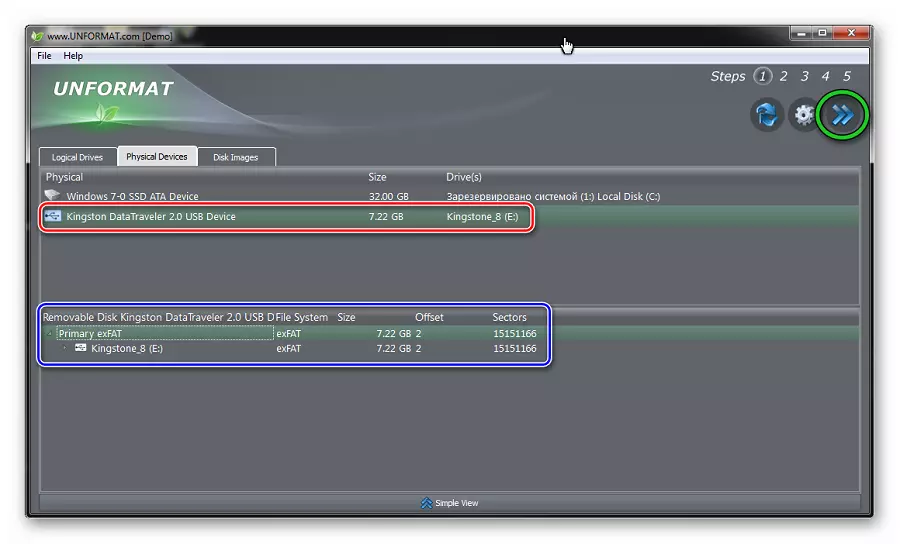
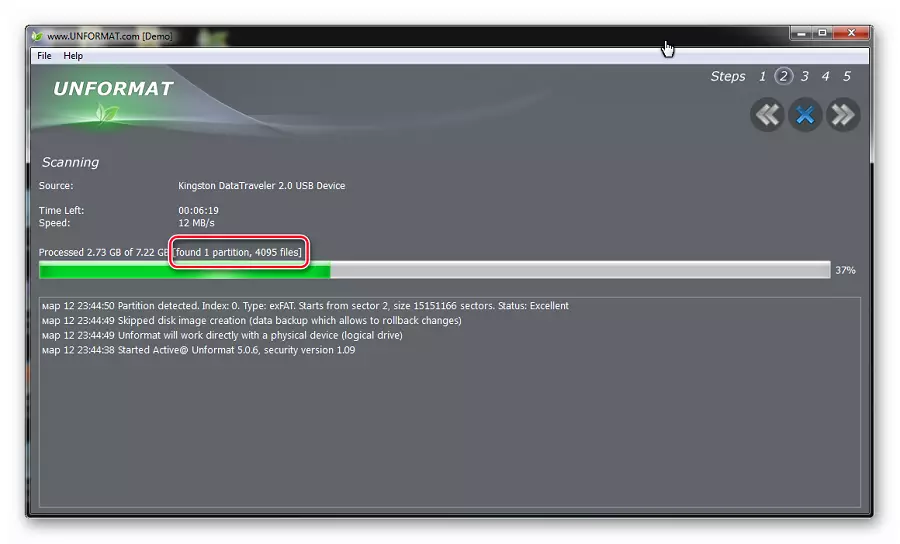
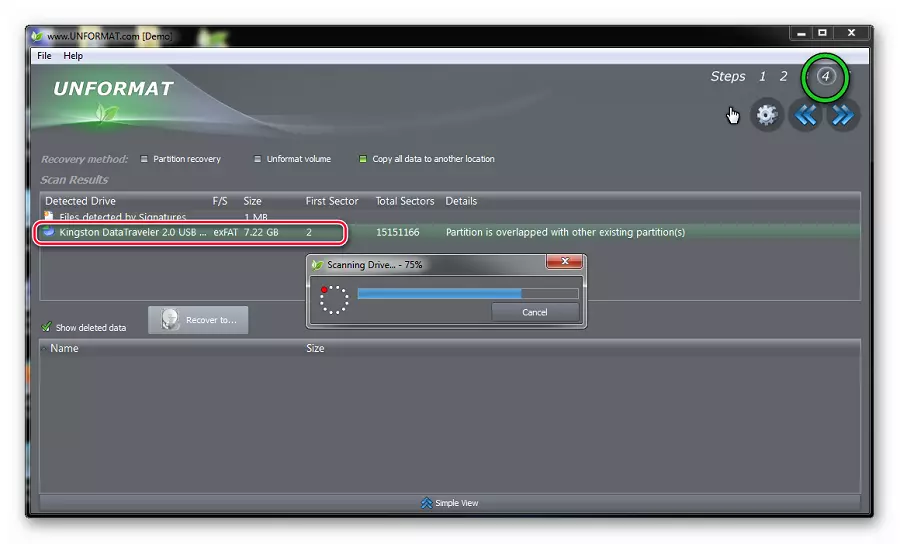
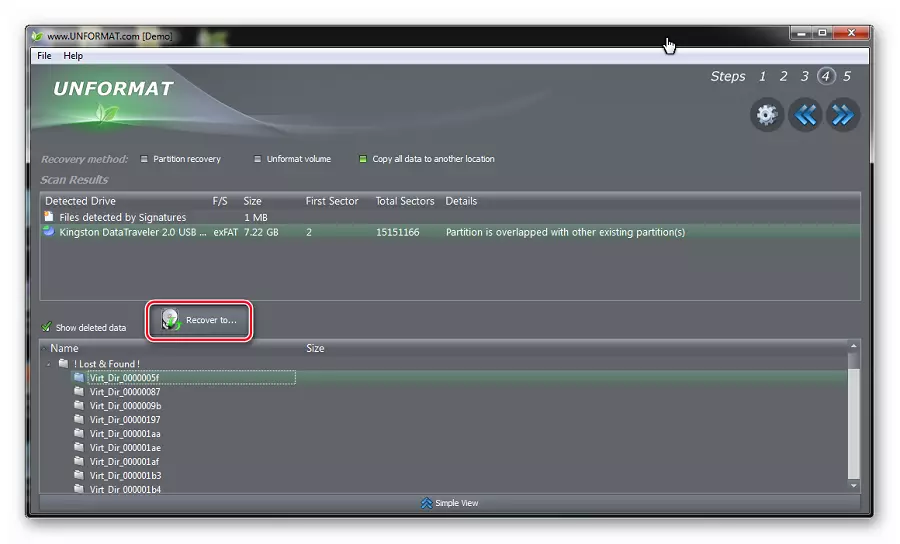
参照:フラッシュドライブがフォーマットされていない場合
方法2:CardRecovery
このプログラムは、まず、写真やビデオ素材の回復を目的としています。他のすべてのリンクが悪意のあるページにつながる可能性があるため、公式サイトからそれをダウンロードしてください。
公式サイトCardRecovery。
さらに簡単な操作を実行します。
- プログラムをインストールして開きます。次のウィンドウに移動するには、[次へ]ボタンを押します。
- [ステップ1]タブで、情報のメディアの配置を指定します。次に、リカバリされたファイルの種類を確認し、既製データがコピーされるハードディスク上のフォルダを指定します。これを行うには、回復したファイルの種類のティックを確認してください。回復可能なファイルのフォルダは、「宛先フォルダ」の下に表示されます。 「参照」ボタンをクリックすると、手動でこれを行うことができます。準備操作を完了し、「次へ>」ボタンを押してスキャンを実行してください。
- ステップ2タブで、スキャンプロセス中に実行の進行状況と、検出されたファイルの一覧がサイズを示します。
- 最後に、情報ウィンドウが作業の2段目の完了に表示されます。続行するには「OK」をクリックしてください。
- [次へ]ボタンをクリックして、保存するファイルの選択されたファイルの選択ダイアログに移動します。
- このウィンドウでは、[プレビューの表示]を選択するか、[すべて選択]ボタンをクリックして保存用のすべてのファイルをマークします。 「次へ」ボタンをクリックすると、マークされたすべてのファイルが復元されます。
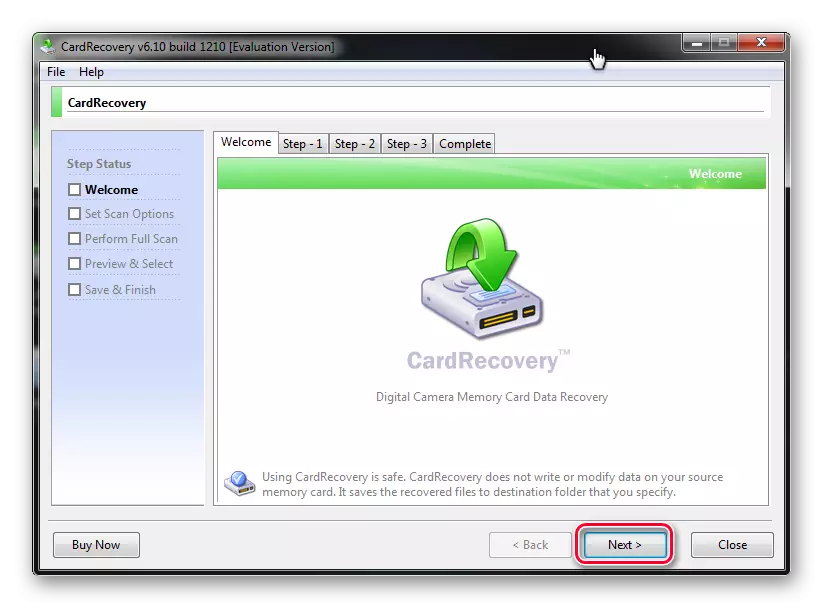
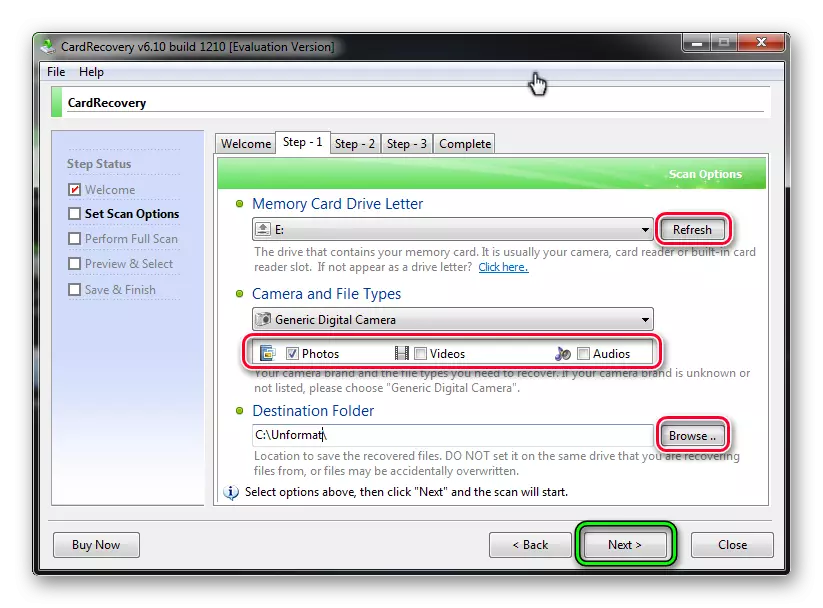
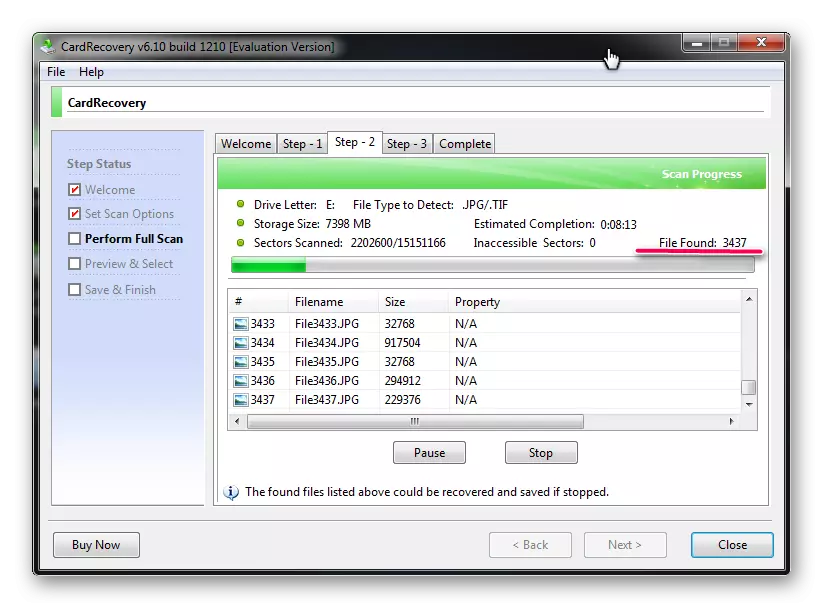
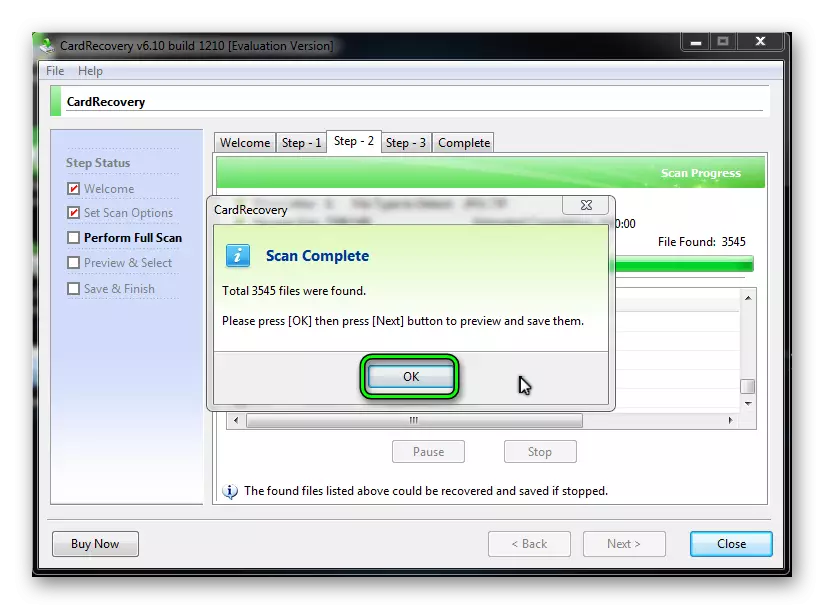
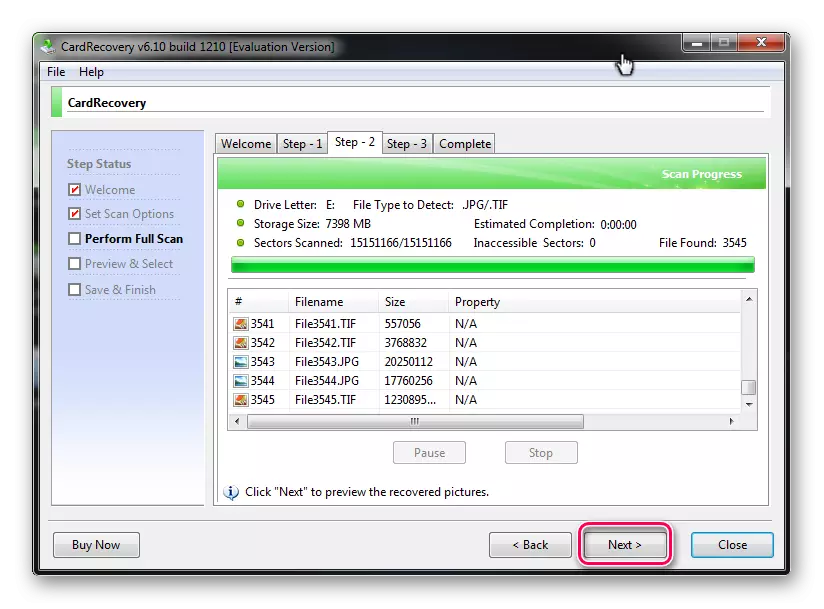
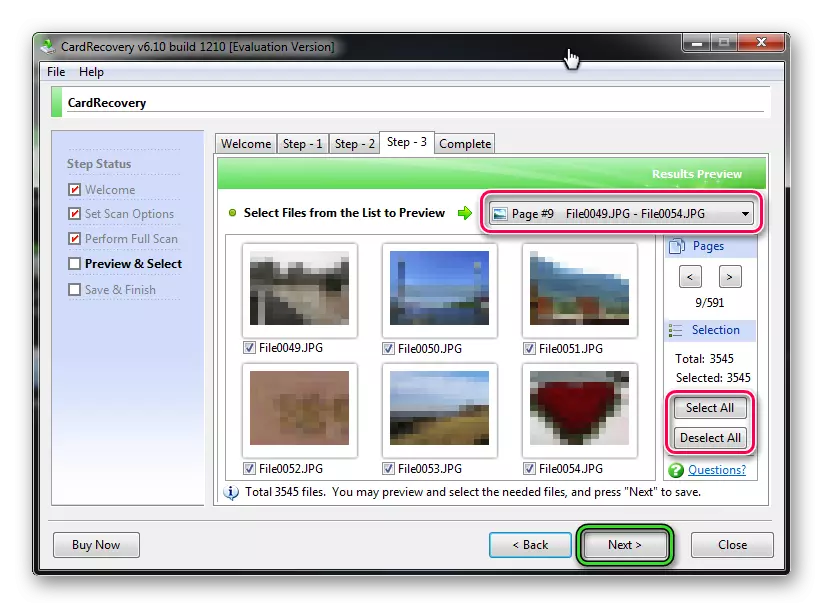
参照:Flash Driveから削除されたファイルを削除する方法
方法3:データ回復スイート
3番目のプログラムは7データ回復です。ダウンロードそれはまた公式のウェブサイト上で優れています。
プログラム7データ復旧の公式サイト
このツールは最も汎用性がありますが、電子対応まで、ファイルを復元することができ、Android OSの電話で動作できます。
- プログラムをインストールして実行すると、メインの起動ウィンドウが表示されます。始めるには、同心円の矢印を持つアイコンを選択します - 「リモートファイルの復元」をクリックして、マウスの左ボタンでクリックします。
- 開く回復ダイアログで、左上隅の「詳細設定」セクションを選択します。必要なファイルの種類を指定し、選択ウィンドウでチェックボックスをオンにして、[次へ]ボタンをクリックします。
- [スキャン]ダイアログと進行中のバンドの上の上に、プログラムにデータを復元してすでに認識されているファイルの数を費やす時間が指定されています。プロセスを中断したい場合は、[キャンセル]ボタンをクリックしてください。
- スキャン終了後、保存ウィンドウが開きます。必要なファイルをリカバリにマークして[保存]ボタンをクリックします。
- [選択]ウィンドウが開きます。その上部には、ファイル数と回復後のハードディスクを取得する場所があります。ハードディスク上のフォルダを選択してから、ファイルの数の下にある行のパスが表示されます。 「OK」ボタンをクリックして選択ウィンドウを閉じて保存プロセスを開始します。
- 次のウィンドウは、操作を実行する進行状況、実行時の時間、保存されたファイルのサイズを示しています。保存プロセスを明確に観察することができます。
- 最後に、最後のプログラムウィンドウが表示されます。それを閉じて、回復したファイルを含むフォルダに移動して表示します。
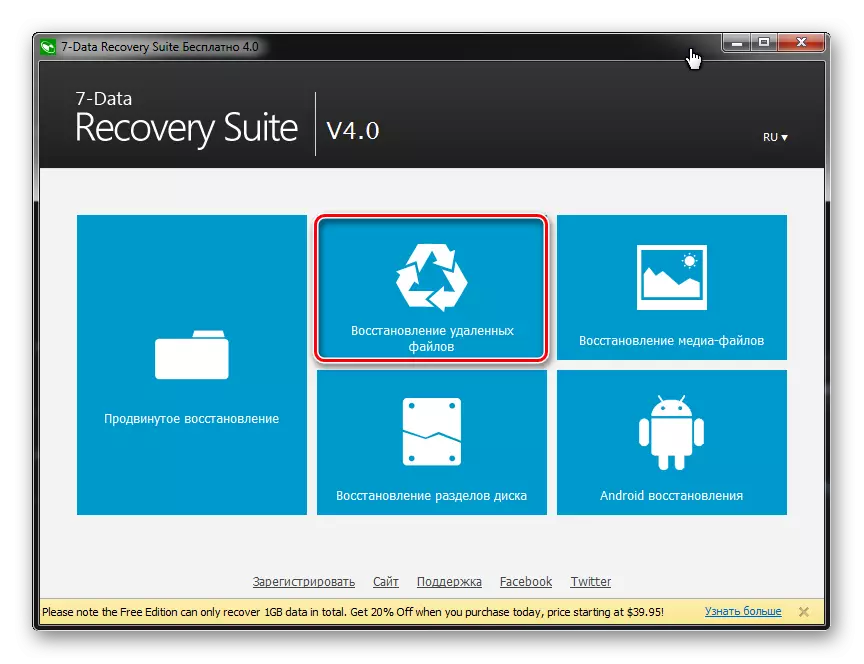

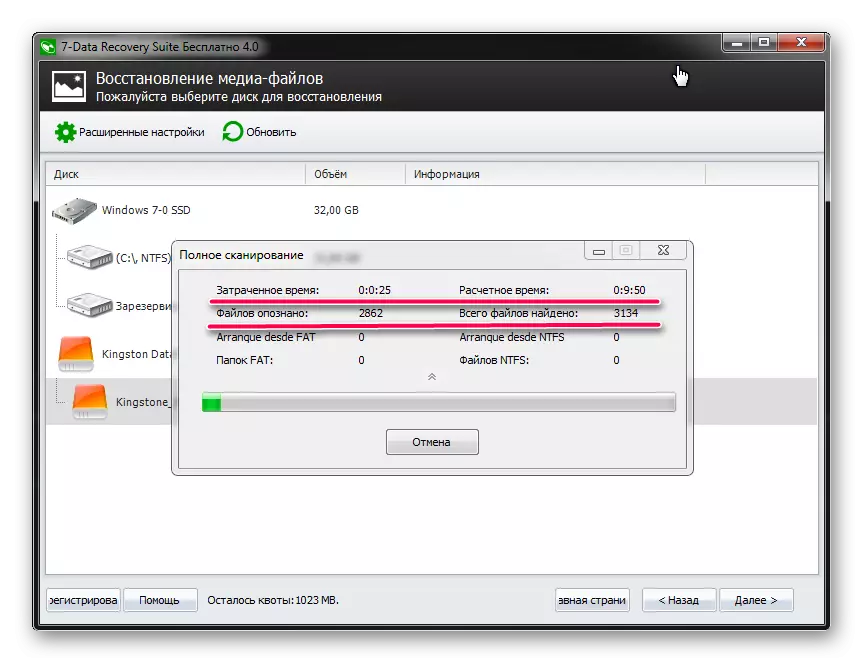
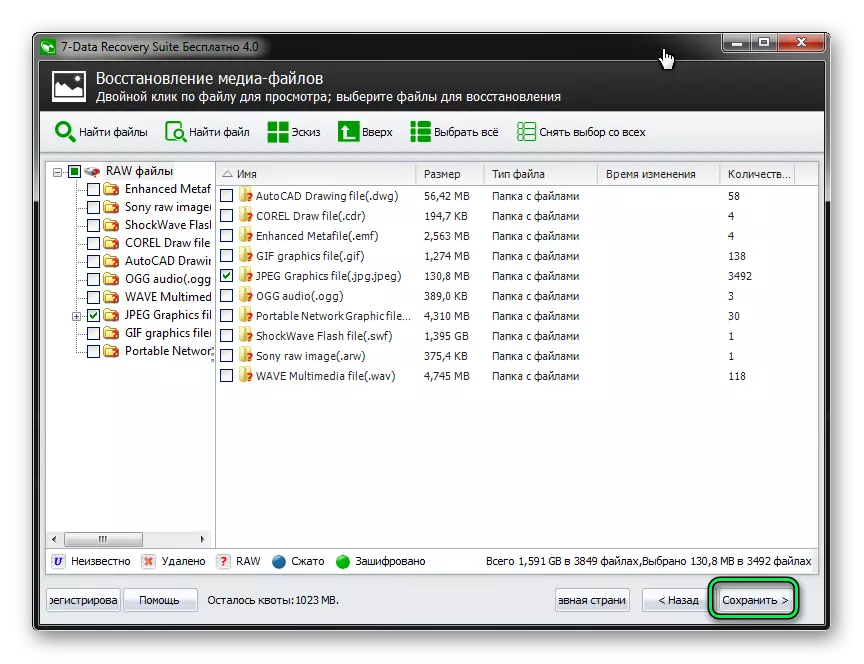
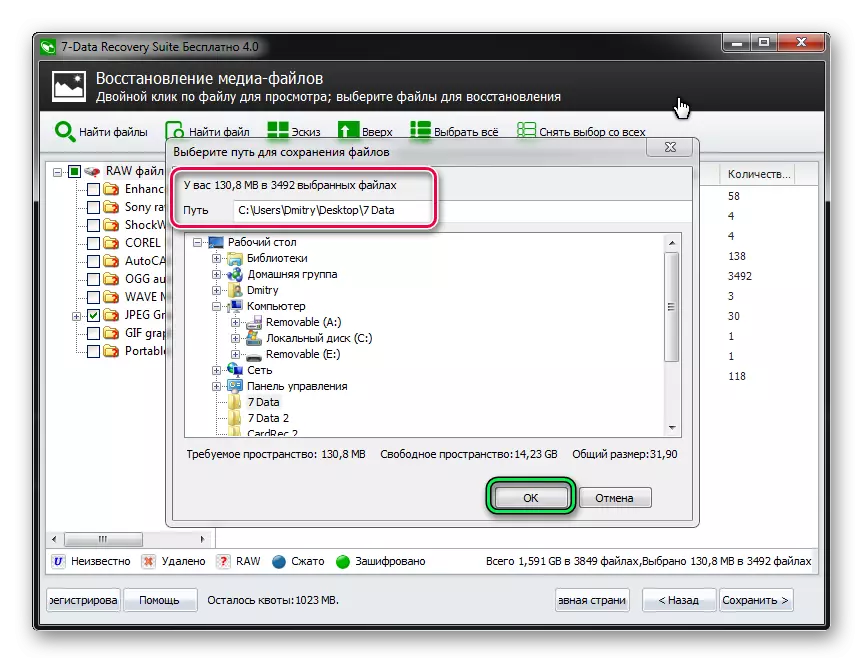
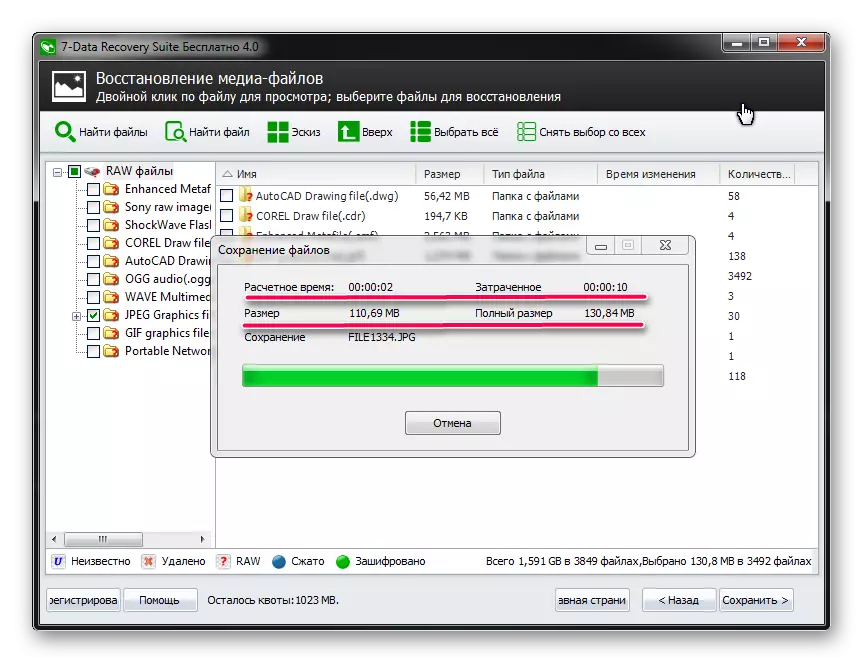
ご覧のとおり、あなたは自分自身でフラッシュドライブから誤ってリモコンのデータを復元することができます。そしてこの特別な努力のために適用する必要はありません。上記の手助けがない場合は、他のプログラムを使用してリモートファイルを復元してください。上記の情報は、USB - 情報の担当者で最もよく働くものです。
